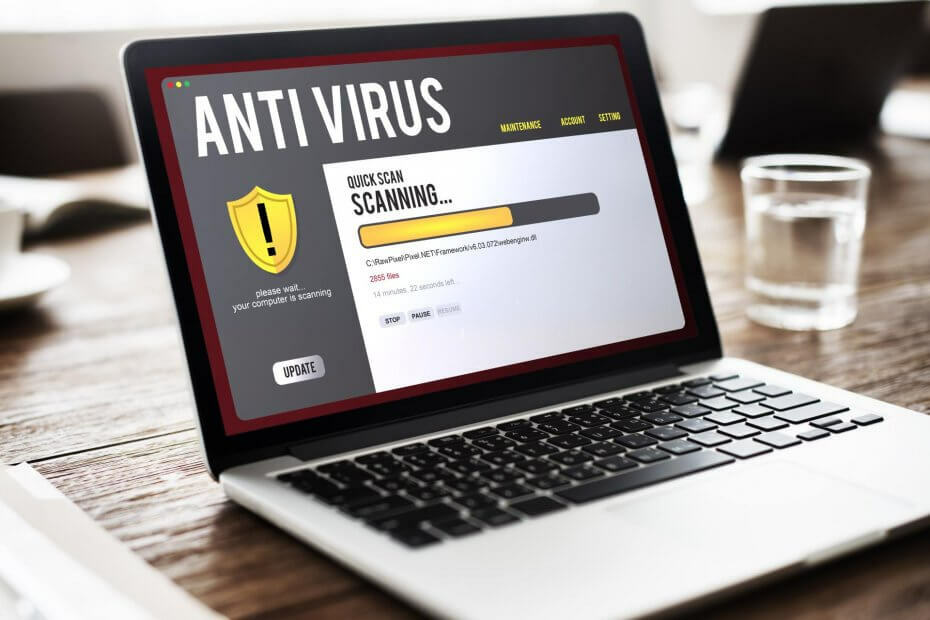Desativar o processo pode ajudar com problemas de alto uso da CPU
- O Ntrtscan.exe é um processo legítimo responsável pela verificação de vírus e outros malwares em seu computador.
- o executável euFaz parte do software antivírus Trend Micro e bloqueará sites conhecidos por conter vírus.
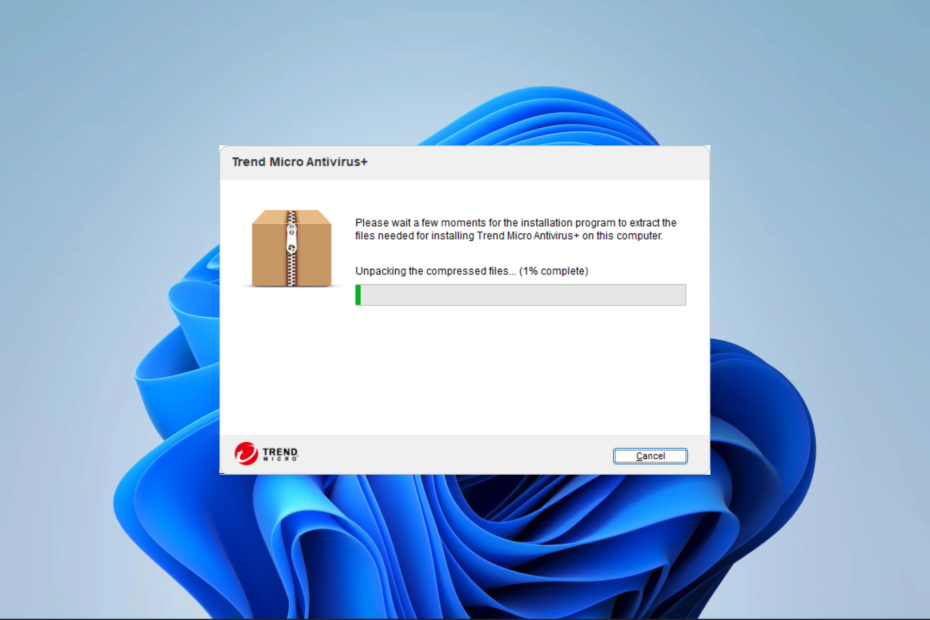
- Suporte anti-roubo
- proteção de webcam
- Configuração intuitiva e interface do usuário
- Suporte multiplataforma
- Criptografia em nível bancário
- Baixos requisitos de sistema
- Proteção antimalware avançada
Um programa antivírus precisa ser rápido, eficiente e econômico, e este tem todos eles.
Se você usa o programa antivírus Trend Micro, pode ter encontrado seu arquivo ntrtscan.exe. Este programa pode bloquear sites que contêm vírus ou outro malware e permite que você verifique arquivos ou pastas individuais em busca de vírus.
Neste guia, mergulhamos em suas funções, as causas de seu alto uso de CPU e algumas soluções práticas. Também escrevemos outro guia se você se deparar com o
Trend Micro antivírus BSoD.O que é ntrtscan.exe?
Ntrtscan.exe é um processo seguro pertencente ao programa antivírus Trend Micro. É um procedimento antivírus encarregado de verificar se há malware e vírus em seu computador.
É integral em verificando seu computador em busca de vírus e outros malwares e atualizando seu banco de dados de assinatura de vírus.
O que faz com que o ntrtscan.exe use uma CPU alta?
- Problema com o software antivírus Trend Micro – O programa antivírus Trend Micro pode não conseguir localizar e eliminar novos vírus e malware se estiver desatualizado ou corrompido. Como resultado, o ntrtscan.exe pode consumir muita energia da CPU enquanto procura e erradica o vírus.
Como corrijo o alto uso da CPU do ntrtscan.exe?
Antes de tentar nossas soluções comprovadas, você pode tentar estas soluções alternativas:
- Examine seu computador, pois uma infecção por malware pode causar o problema.
- Desinstalar o aplicativo e reinstale usando uma cópia baixada recentemente, caso a instalação antiga esteja corrompida.
No entanto, se você não tiver sorte, prossiga para as soluções abaixo:
Reinicie os serviços vitais da Trend Micro
Excluir arquivos .TMP
- Imprensa janelas + E abrir Explorador de arquivos.
- Navegue até o caminho abaixo:
C:\Arquivos de programas\Trend Micro\OfficeScan\PCCSRV\HTTPDB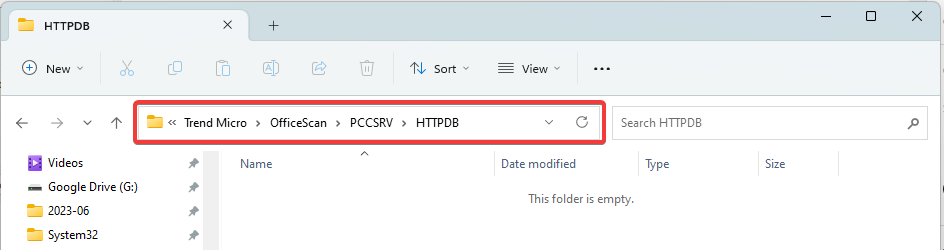
- Se houver .TMP arquivos, faça backup da pasta HTTPD e exclua-a.
Reiniciar serviços vitais
- Imprensa janelas + R para abrir o Correr diálogo.
- Tipo services.msc e bater Digitar.

- Clique duas vezes no Serviço de Servidor Web e clique no Começar botão.
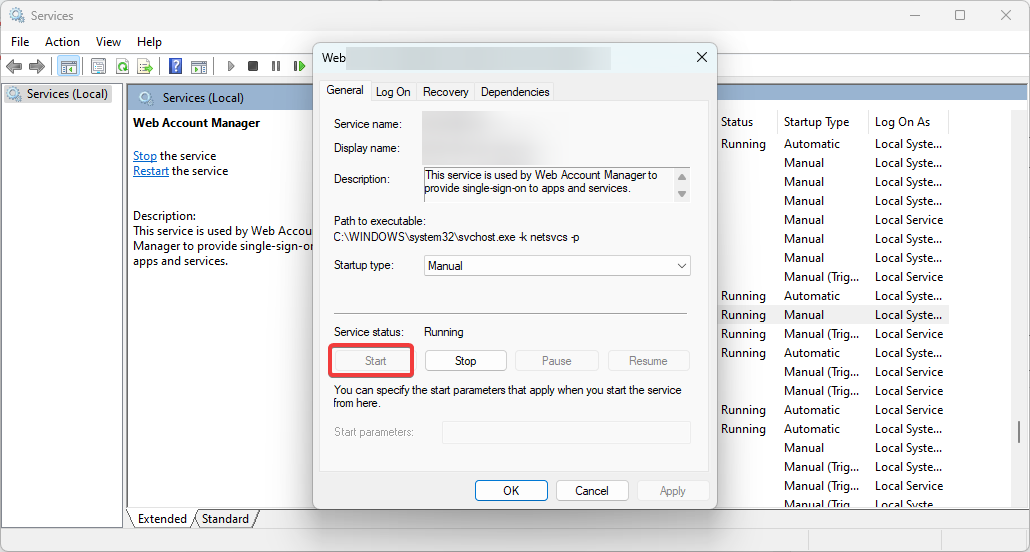
- Repita o passo 6 para o Serviço Trend Micro OfficeScan Master.
- Bugcheck 0x0000012B: Como corrigir este BSoD
- Erro 127 do Windows: como corrigi-lo em 4 etapas
- O que é Perfmon.exe e como corrigir seu alto uso de CPU?
- EventID 300 falhou ao analisar o elemento: como corrigi-lo
- Código de erro de parada 0x0000008E: como corrigi-lo
Você pode precisar entrar em contato Suporte Trend Micro se você tentou todas as soluções mencionadas acima e o ntrtscan.exe ainda usa muita energia da CPU. Eles podem ajudá-lo a encontrar uma correção e solucionar o problema.
Alternativamente, você pode usar um outro antivírus robusto programa, economizando esforços consideráveis na solução de problemas.
E isso é tudo que compartilhamos neste guia. Entre em contato através da seção de comentários se tiver alguma dúvida adicional.